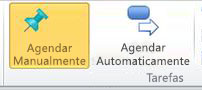Pode utilizar o inspetor de tarefas do Microsoft Project para ver como as alterações a uma tarefa afetam o resto do projeto. Também pode utilizá-lo para controlar agenda alterações.
Para abrir o inspetor de tarefas, clique numa tarefa. Em seguida, no separador Tarefa , no grupo Tarefas , clique em Inspecionar Tarefa. O painel Inspetor de Tarefas aparece à esquerda das informações do projeto.
Sugestão: Pode clicar em tarefas diferentes sem fechar o painel Inspetor de Tarefas .
As seguintes informações são apresentadas no painel Inspetor de Tarefas , conforme aplicável.
|
Cabeçalho |
Descrição |
Exemplo |
|
Início e Atribuições Reais |
Se foram introduzidos dados reais para a tarefa, é apresentada a data de início real, juntamente com os dados que iniciaram a tarefa. |
Planeia uma tarefa a partir de 1 de março e atribui Jim à tarefa. Jim começa a trabalhar e reporta 40 horas de trabalho real de 1 de março a 5 de março. Na semana seguinte, tem de rever o plano da tarefa para acomodar uma data de início posterior. Depois de tentar mover a data de início para uma data posterior, reveja o painel Inspetor de Tarefas para ver o que está a causar o conflito de agendamento. A tarefa do Jim e a data de início real são apresentadas. |
|
Atraso de Redistribuição |
Se tiver aplicado redistribuição para ajudar a equilibrar a carga de trabalho de recursos, as suas tarefas poderão ser atrasadas para evitar a sobrecarga. O painel Inspetor de Tarefas apresenta o período de tempo durante o qual a tarefa selecionada está atrasada devido à redistribuição de recursos. |
A tarefa é continuamente atrasada à medida que os recursos são nivelados em todo o projeto. Reveja o painel Inspetor de Tarefas e verifique se a tarefa está atrasada 10 dias enquanto aguarda a disponibilidade do recurso atribuído. Com base nisto, decide atribuir a tarefa a outro recurso para que a tarefa possa ser concluída sem o atraso. |
|
Tipo e Data de Restrição |
O tipo de restrição que está atualmente colocado na tarefa, incluindo a data associada à restrição. |
Recebeu recentemente um novo conjunto de tarefas para gerir. A pessoa que anteriormente geriu as tarefas já as introduziu no Project. À medida que modifica uma das tarefas para refletir uma alteração numa das dependências da tarefa, tem problemas ao tentar prolongar a agenda por duas semanas. Reveja o painel Inspetor de Tarefas e verifique se a tarefa tem uma restrição Não Concluir Mais Tarde Do que, definida para uma data que se insere a meio da extensão de duas semanas. |
|
Tarefa de Resumo |
Se tiver restrições colocadas numa tarefa de resumo que afete as datas das subtarefas, a tarefa de resumo será listada no painel Inspetor de Tarefas quando a subtarefa estiver selecionada. |
A data de início do projeto é 1 de março. Crie uma tarefa de resumo com várias subtarefas e defina uma restrição Não Iniciar Antes de Na tarefa de resumo com uma data de 10 de março. O painel Inspetor de Tarefas mostra a tarefa de resumo das subtarefas, uma vez que as respetivas datas de início estão a ser condicionadas pela restrição Não Iniciar Antes de Na tarefa de resumo, em oposição à data de início do projeto. |
|
Tarefas Antecessoras |
Se tiver associado as suas tarefas, as tarefas antecessoras serão apresentadas no painel Inspetor de Tarefas com os respetivos tipos de restrição e a quantidade de tempo de atraso ou tempo de execução incorporado. Pode clicar no nome de uma tarefa antecessora para ver os respetivos controladores. |
Duas das tarefas no seu plano de projeto são Test e Release. Configurou o seu plano de projeto para refletir que a tarefa Lançamento começa 5 dias após a conclusão da tarefa De teste, para permitir algum tempo para watch anomalias no produto antes de a lançar aos clientes. Quando revê o painel Inspetor de Tarefas da tarefa Versão, vê a ligação para a tarefa Teste, com uma restrição Concluir Para Iniciar e um tempo de atraso de 5 dias. |
|
Subtarefas |
Se tiver selecionado uma tarefa de resumo, o painel Controladores de Tarefas apresenta as subtarefas e as tarefas de resumo que estão a impulsionar a agenda. |
O seu plano tem tarefas de resumo que representam cada fase do projeto. Em cada tarefa de resumo estão várias subtarefas, para refletir o trabalho que está a ser feito durante cada fase. Quando revê o painel Inspetor de Tarefas de uma tarefa de resumo, vê uma ligação para a subtarefa mais antiga que está a impulsionar a data de início para essa fase. |
|
Calendários |
Se o tempo útil descrito no calendário da tarefa selecionada estiver a afetar a agenda da tarefa, o nome do calendário é apresentado no painel Inspetor de Tarefas . Pode clicar no nome do calendário para apresentar informações sobre o respetivo tempo de trabalho e de descanso. |
Está a planear um projeto com uma data de início definida para 1 de março. O seu plano de projeto utiliza um calendário predefinido que apenas contabiliza de segunda a sexta-feira como tempo útil. 1 de março cai num sábado. À medida que cria tarefas no projeto com o calendário predefinido, as tarefas são automaticamente atrasadas para começarem no primeiro dia útil do mês, 3 de março. Para descobrir por que motivo a data de início da tarefa é 3 de março em vez de 1 de março, reveja o painel Inspetor de Tarefas das tarefas. É apresentada uma ligação para o calendário predefinido. |
|
Agendada Manualmente ou Agendada Automaticamente |
Se tiver selecionado uma tarefa agendada manualmente, o painel Inspetor de Tarefas fornece a opção de agendar automaticamente a tarefa, permitindo ao Project calcular datas com base em ligações, restrições e outros fatores. |
À medida que criou o seu plano de projeto, reservou várias tarefas porque não sabia quanto tempo demorariam. Agora que sabe, pode agendar automaticamente a tarefa para que o Project faça o cálculo automaticamente. Utilize o painel Inspetor de Tarefaspara ver como a tarefa é afetada por outras tarefas. |
Notas:
-
Se inseriu outro projeto no projeto atual, primeiro tem de expandir a tarefa de resumo do projeto antes de ver as informações desse projeto no painel Inspetor de Tarefas . Se a tarefa não estiver expandida, receberá uma mensagem de erro.
-
Se as informações no painel Inspetor de Tarefas estiverem incorretas ou não tiver a certeza da respetiva precisão, prima F9 para recalcular o projeto e atualizar as informações com os dados do projeto atuais.